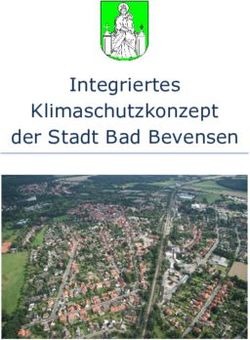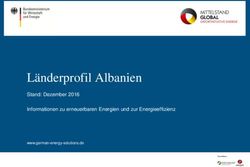Straßen-Navigationssystem - BEDIENUNGSANLEITUNG DEUTSCH - Hyundai
←
→
Transkription von Seiteninhalten
Wenn Ihr Browser die Seite nicht korrekt rendert, bitte, lesen Sie den Inhalt der Seite unten
DEUTSCH
Straßen-Navigationssystem
BEDIENUNGSANLEITUNGVielen Dank für den Kauf dieses Navigationssystems.
Dieses Handbuch erklärt die Verwendung des Hyundai Navigationssystems.
Lesen Sie diese Bedienungsanleitung vor dem Gebrauch des Produkts sorgfältig durch, um einen sicheren Gebrauch
des Produkts gewährleisten zu können.
• Die in dieser Bedienungsanleitung gezeigten Bildschirmanzeigen können von den tatsächlichen Bildschirmanzeigen
des Produkts abweichen.
• Das Design und die Spezifikationen dieses Produkts können ohne vorherige Ankündigung zum Zwecke der
Produktverbesserung geändert werden.
• Bei der Übergabe des Fahrzeugs auf eine andere Person, geben Sie diese Bedienungsanleitung mit, sodass diese dem
nächsten Fahrer zur Verfügung steht.
Die Kartendatenbank darf nicht ohne Erlaubnis kopiert werden.
Wichtiger Hinweis: Diese wird vom US-Urheberrechtsgesetz geschützt. Alle nicht ausdrücklich gewährten Rechte sind vorbehalten.
Sie dürfen den Inhalt weder vervielfältigen, noch modifizieren oder auf sonstige Weise verteilen, ohne vorherige schriftliche Zustimmung von
Hyundai MnSoft, Inc.
2Sicherheitsvorkehrungen
Sicherheitsvorkehrungen
Sicherheitshinweise
Bedienen Sie das Fahrzeug immer umsichtig. Stellen sie sicher, dass die Lautstärke des
VORSICHT Lassen Sie sich von dem Fahrzeug während Gerätes immer niedrig genug eingestellt ist, um
GEFAHR VON der Fahrt nicht ablenken und achten Sie immer Geräusche von außen wahrnehmen zu können.
STROMSCHLÄGEN. genau auf die Fahrbahnbedingungen. Bitte keine
NICHT ÖFFNEN. der Einstellungen oder Funktionen während der
Fahrt ändern.
VORSICHT: BITTE DIE ABDECKUNG (ODER Halten Sie zuerst sicher und vorschriftsmäßig am
DAS RÜCKTEIL) NICHT ENTFERNEN, UM Straßenrand an. Lassen Sie das Gerät niemals fallen und setzen
DAS RISIKO EINES STROMSCHLAGES ZU Aus Sicherheitsgründen werden bestimmte Sie es niemals Erschütterungen aus.
VERMEIDEN. RÜCKSEITE NICHT ABNEHMEN. Funktionen erst bei angezogener Handbremse
KEINE VOM BENUTZER ZU WARTENDEN aktiviert.
BAUTEILE IM INNERN
Während der Fahrt sollte der Fahrer den Monitor
nicht beobachten. Wenn der Fahrer während der
Das Blitzsymbol innerhalb eines gleichseitigen Fahrt auf den Monitor schaut, besteht die Gefahr
Bitte die Abdeckung oder das Rückteil dieses
Dreiecks warnt den Benutzer vor nicht von Unfällen durch Unaufmerksamkeit.
Produktes nicht entfernen, um die Gefahr
isolierter gefährlicher Spannung im Inneren des
eines Stromschlages zu verringern. Keine der
Produktgehäuses, die so stark sein kann, dass die
Komponenten können vom Benutzer gewartet
Gefahr von Stromschlägen besteht.
werden. Wenden Sie sich an einen qualifizierten
Service-Mitarbeiter.
Das Ausrufungszeichen innerhalb eines
gleichseitigen Dreiecks weist den Benutzer auf
wichtige Anleitungen zu Betrieb und Wartung in
der mit dem Gerät gelieferten Literatur hin. Um das Risiko von Feuer und Stromschlägen zu
reduzieren, sollte das Gerät weder Regen noch
Feuchtigkeit ausgesetzt werden.
3Sicherheitsvorkehrungen
ACHTUNG: • Das Navigationssystem macht keine Aussage VORSICHT:
• Telefonieren Sie während des Fahrens nicht mit über die relative Sicherheit der Route. • Bitte schalten Sie beim Abschalten des Motors
dem Handy. Halten Sie an einem sicheren Platz Es gibt keine Information bezüglich auch das Navigationsgerät ab. Lassen Sie es
Straßensperren, Baustellen,
an, wenn Sie telefonieren möchten. bei abgestelltem Motor weiterlaufen, kann
Straßeneigenschaften (Belag oder Gefälle,
• Die Nutzung des Navigationsgeräts entbindet zulässiges Fahrzeuggewicht oder -höhe u. dies zum Entladen der Batterie führen. Das
die/den Fahrer/in keinesfalls von seiner/ihrer dgl.), Verkehrsaufkommen, Wetter oder andere Navigationsgerät immer bei laufendem Motor
Verantwortung. Die Straßenverkehrsrichtlinien Faktoren, die sich auf die Sicherheit oder betätigen.
müssen jederzeit beachtet werden. Behalten Fahrdauer auswirken können. Nutzen Sie Ihre • Versuchen Sie keinesfalls das Gerät zu zerlegen
Sie die aktuelle Verkehrssituation ständig im eigene Einschätzung, um zu entscheiden, ob die oder zu modifizieren. Andernfalls führt dies
Auge. vorgeschlagene Route passend erscheint. evtl. zu einem Unfall, Brand oder Stromschlag.
• Die geltenden Verkehrsrichtlinien und die • Die gesetzlichen Geschwindigkeitsvorschriften • In einigen Ländern gibt es eventuell
aktuelle Verkehrslage haben jederzeit haben immer Vorrang vor den gespeicherten Einschränkungen gegen die Verwendung
Informationen. Es ist unmöglich sicherzustellen,
Vorrang vor den vom Navigationsgerät von Videobildschirmen beim Autofahren.
dass die vom Navigationssystem vorgegebenen
vorgeschlagenen Anweisungen, sollten sich Geschwindigkeitsbeschränkungen jederzeit Benutzen Sie das System nur, wenn dies im
diese wiedersprechen. mit den aktuell vorliegenden Vorschriften entsprechenden Land gesetzlich erlaubt ist.
• Nutzen Sie die Menüs des Navigationsgeräts übereinstimmen.
aus Verkehrssicherheitsgründen nur bevor Sie • Verlassen Sie sich niemals ausschließlich auf
eine Reise beginnen oder wenn Sie eine Pause das Navigationssystem, wenn Sie in einem
einlegen. Notfall eine Adresse suchen (Krankenhaus,
• In bestimmten Bereichen wie Einbahnstraßen, Feuerwehr, etc.). Es kann nicht garantiert
werden, dass alle Notfalleinrichtungen in Ihrer
Abzweigungen und verkehrsfreien Bereichen (z.
Umgebung in der Datenbank gespeichert sind.
B. Fußgängerzonen) gibt das Navigationssystem
Nutzen Sie Ihre eigene Einschätzung und
eine Warnmeldung aus. Diese Warnungen Fähigkeiten, um sich in solchen Situationen zu
sollten unbedingt beachtet werden. helfen.
4Sicherheitsvorkehrungen
Impressum: Mithilfe des Navigationssystems können Sie (nachfolgend: TomTom LIVE Services) wenn Sie
zusätzliche Informationen zur Verkehrslage, das Navigationssystem über Internet mit einem
zu Radar-Kontrollen, Sonderzielen (POI) sowie internetfähigen Gerät (z. B. Smartphone oder
Das Navigationssystem wird bereitgestellt von
Wetterhinweise erhalten, die bereitgestellt Tablet) verbinden. TomTom International B.V.
werden über die Navigationssystem-Dienste von ist für die Datenverarbeitung im Rahmen von
TomTom LIVE Services von den entsprechenden
Hyundai Motor Europa GmbH Geschäftsbedingungen von TomTom
TomTom International B.V.
verantwortlich. Detailliertere Informationen
Kaiserleipromenade 5 De Ruijterkade 154 finden Sie auf https://www.tomtom.com/de_de/
63067 Offenbach, Deutschland NL-1011 AC Amsterdam privacy/.
Tel.: +49 (0) 69 271472100 Tel.: +31 (0) 207575000
Homepage: www.hyundai.com/eu Fax: +31 (0) 208501099
Registergericht: Offenbach E-Mail: tomtom.pr@tomtom.com
Registernummer: HRB 42351 Niederländische Handelskammer: Nr. 34076599
Repräsentiert von: Hyung Cheong Kim (CEO) Repräsentiert von: TomTom N.V. (Direktor), NL-
Umsatzsteuer-ID: DE 812 979 250 1011 AC Amsterdam, Letzterer repräsentiert von
Harold Goddijn (CEO)
Umsatzsteuer-ID: NL 800765679B01
5Inhaltsverzeichnis
Inhaltsverzeichnis
Sicherheitsvorkehrungen 3 System-Reset . . . . . . . . . . . . . . . . . . . . . . . . . . 15 Wiederholen..............................................................23
Startbildschirm . . . . . . . . . . . . . . . . . . . . . . . . . 15 Zufällige Wiedergabe .............................................24
Sicherheitshinweise . . . . . . . . . . . . . . . . . . . . . .3
Funktionsübersicht..................................................15 Audioeinstellungen ..................................................24
Grundlegende Bedienung für den Anzeige von Bildern . . . . . . . . . . . . . . . . . . . . . 24
Inhaltsverzeichnis 6 [Startbildschirm] ......................................................16 Zwischen Menübildschirm und Vollbild
Bearbeitung von [Alle Menüs] ............................16 umschalten ................................................................24
Hinzufügen oder löschen von Ihren Favoriten Überspringen ............................................................24
Allgemeine Informationen 9 zum [Mein Menü] ...................................................17 Zoom hinein/heraus ...............................................24
Über USB . . . . . . . . . . . . . . . . . . . . . . . . . . . . . . .9 Bild drehen ................................................................24
Informationen zu Musikdateien . . . . . . . . . . . . 10 Radio 18 Liste ............................................................................24
Informationen zu Bilddateien . . . . . . . . . . . . . . 10 Info ..............................................................................25
Verwendung von iPod-Geräten . . . . . . . . . . . . 10 AM-Radio hören . . . . . . . . . . . . . . . . . . . . . . . . 18 Bildschirmeinstellungen .........................................25
Vorsichtsmaßnahmen bei der Verwendung des Öffnen der Senderliste ..........................................18 Diashow......................................................................25
iPod .............................................................................10 Automatischer Suchlauf ........................................18
Unterstützte iPod-Geräte .....................................10 Speichern von AM-Favoriten ...............................19
Vorsichtsmaßnahmen bei der Verwendung von DAB(Option)/FM-Radio hören . . . . . . . . . . . . . 19 iPod 26
SD-Karten . . . . . . . . . . . . . . . . . . . . . . . . . . . . . 10 Öffnen der Senderliste ..........................................20 Von iPod abspielen . . . . . . . . . . . . . . . . . . . . . . 26
Einlegen und Herausnehmen von SD-Karten ..10 DAB (Option)/FM Favoriten speichern ..............20 Pause .........................................................................26
Verwendung von SD-Karten ................................10 Programmübersicht - Nur DAB............................20 Überspringen ...........................................................26
Slideshow - Nur DAB .............................................21 Vor-/Zurückspulen .................................................26
Scan . . . . . . . . . . . . . . . . . . . . . . . . . . . . . . . . . . 21 Suchen........................................................................26
Bezeichnung der einzelnen Verkehrsfunk (TA) . . . . . . . . . . . . . . . . . . . . . . 21 Liste ............................................................................26
Komponenten 11 Audioeinstellungen . . . . . . . . . . . . . . . . . . . . . . 21 Wiederholen..............................................................26
Hauptgerät . . . . . . . . . . . . . . . . . . . . . . . . . . . . 11 Zufällige Wiedergabe .............................................26
Lenkradfernbedienung . . . . . . . . . . . . . . . . . . . 13 USB 22 Audioeinstellungen ..................................................26
Abspielen von Musik . . . . . . . . . . . . . . . . . . . . . 22
Grundfunktionen 14 Pause ..........................................................................22 AUX-Anschluss 27
System zum ersten Mal starten . . . . . . . . . . . . 14 Überspringen ............................................................22 Wiedergabe von einer AUX-Quelle . . . . . . . . . 27
Gerät einschalten . . . . . . . . . . . . . . . . . . . . . . . 14 Vor-/Zurückspulen .................................................22 Audioeinstellungen ..................................................27
Gerät ausschalten . . . . . . . . . . . . . . . . . . . . . . . 14 Suchen........................................................................22
AV Aus . . . . . . . . . . . . . . . . . . . . . . . . . . . . . . . . 14 Coverflow ..................................................................22
AV Ein . . . . . . . . . . . . . . . . . . . . . . . . . . . . . . . .14 Liste ............................................................................23
Lautstärkeregelung . . . . . . . . . . . . . . . . . . . . . . 14 Scan ............................................................................23
6Inhaltsverzeichnis
Bluetooth Audio 28 Zentrum] suchen .....................................................35 Navigation - Routenmenü 42
Hyundai-Service . . . . . . . . . . . . . . . . . . . . . . . .36
Abspielen von Bluetooth Audio . . . . . . . . . . . . 28 Navi Abbruch/ Navi fortsetzen . . . . . . . . . . . . . 42
Nahe Ihrer Position .................................................36
Bluetooth Audio aktivieren ...................................28 Routenoptionen . . . . . . . . . . . . . . . . . . . . . . . . . 42
Name...........................................................................36
Pause ..........................................................................28 Tour planen . . . . . . . . . . . . . . . . . . . . . . . . . . . . 42
Koordinaten . . . . . . . . . . . . . . . . . . . . . . . . . . . . 36
Überspringen ............................................................28 Tourpoints hinzufügen ...........................................42
Letzte Ziele . . . . . . . . . . . . . . . . . . . . . . . . . . . . 37
Verbindungseinstellungen .....................................28 Eine geplante Tour im [Geplante Touren] Menü
Adressbuch . . . . . . . . . . . . . . . . . . . . . . . . . . . . 37
Audioeinstellungen ..................................................28 speichern ...................................................................43
Die Position zum Adressbuch hinzufügen ........37
Umordnen des Tour-Planers ................................43
Das Adressbuch exportieren ................................38
Navigation 29 Tour-Planer löschen ...............................................43
Das Adressbuch importieren ................................38
Karteninformation sehen.......................................43
Vorsichtsmaßnahmen zur Fahrsicherheit . . . . . 29 Adressbuch bearbeiten ..........................................38
Detailansicht . . . . . . . . . . . . . . . . . . . . . . . . . . . 43
Was ist GNSS? . . . . . . . . . . . . . . . . . . . . . . . . . . 29 Adressbuch löschen ................................................39
Routeninformationen . . . . . . . . . . . . . . . . . . . . 43
Satellitensignale . . . . . . . . . . . . . . . . . . . . . . . . 29 Geplante Touren . . . . . . . . . . . . . . . . . . . . . . . .39
Übersicht . . . . . . . . . . . . . . . . . . . . . . . . . . . . . . 44
Empfangen von Satellitensignalen . . . . . . . . . . 29 Tour suchen ..............................................................39
Straße vermeiden . . . . . . . . . . . . . . . . . . . . . . . 44
Bedienen der Navigations-Anzeige . . . . . . . . . 30 Tour entfernen .........................................................39
Umfahrung . . . . . . . . . . . . . . . . . . . . . . . . . . . . 44
Kartenbildschirm ......................................................30 Meine POI . . . . . . . . . . . . . . . . . . . . . . . . . . . . . 40
Zoom hinein/heraus ...............................................31 POI-Daten importieren...........................................40
Kartenmaßstab .........................................................31 Ziel nach POI-Datei suchen..................................40 Bluetooth® 54
Lautstärke des Navigationssystems ...................31 POI-Daten (oder Gruppe) entfernen..................41 Bevor Sie Bluetooth Handsfree benutzen . . . . 54
Scrollfunktion der Karte ........................................31 Name von POI-Daten (oder Gruppe) ändern ...41 Was ist Bluetooth? ..................................................54
Einen POI anrufen ...................................................32 Wohnort, Büro, Favoriten . . . . . . . . . . . . . . . . . 41 Vorkehrungen zur Fahrsicherheit .......................54
Letzte Ziele ...............................................................32 Registrierung Wohnort, Büro oder Favoriten ..41 Sicherheitsvorkehrungen beim Anschließen
Schnellzugriffsmenü . . . . . . . . . . . . . . . . . . . . . 33 Navigation zum Wohnort, zum Büro oder zu eines Bluetooth Handys.........................................54
Navigationsmenü . . . . . . . . . . . . . . . . . . . . . . . .33 anderen favorisierten Zielorten ..........................41 Bluetooth - Koppeln und Verbinden. . . . . . . . . 54
Wenn keine Handys verbunden sind ..................54
Wenn ein Handy schon verbunden wurde ........55
Navigation - Zielsuche 34 Weitere Geräte Verbinden ....................................55
Adresse suchen . . . . . . . . . . . . . . . . . . . . . . . . . 34 Trennen von angeschlossenen Bluetooth-
POI (Point of Interest) . . . . . . . . . . . . . . . . . . . 34 Geräten ......................................................................56
POI über die Optionen [Entlang der Route], Löschen von Bluetooth-Geräten.........................56
[Nahe Ihrer Position] oder [Nahe Zielort] Eine Nummer eingeben, um einen Anruf zu
suchen ........................................................................35 tätigen . . . . . . . . . . . . . . . . . . . . . . . . . . . . . . . . 56
POI über die Option [Nahe Cursor] suchen .....35 Wahlwiederholung . . . . . . . . . . . . . . . . . . . . . . . 56
POI über die Optionen [Name] oder [Nahe Eine Nummer aus dem Telefonbuch anrufen . . 57
7Inhaltsverzeichnis
Den Anruf auf das Handy verlegen . . . . . . . . . 57 EV (Elektrofahrzeug) 67 Code ............................................................................76
Gespräch beenden . . . . . . . . . . . . . . . . . . . . . . 57 Standard.....................................................................76
Erste Schritte mit dem EV (Elektrofahrzeug)-
Das Menü während eines Anrufes benutzen . . 57 Datum/Uhrzeit. . . . . . . . . . . . . . . . . . . . . . . . . . 77
Modus . . . . . . . . . . . . . . . . . . . . . . . . . . . . . . . .67
Anrufliste . . . . . . . . . . . . . . . . . . . . . . . . . . . . . 58 Wi-Fi . . . . . . . . . . . . . . . . . . . . . . . . . . . . . . . . . 77
Menübildschirm für EV (Elektrofahrzeug)-
Einen Anruf über die Anrufliste tätigen............58 Sprache . . . . . . . . . . . . . . . . . . . . . . . . . . . . . . . 77
Modus . . . . . . . . . . . . . . . . . . . . . . . . . . . . . . . .67
Das Anrufprotokoll herunterladen......................58 Tastatur . . . . . . . . . . . . . . . . . . . . . . . . . . . . . . . 78
Reichweite . . . . . . . . . . . . . . . . . . . . . . . . . . . . . 67
Kontakte . . . . . . . . . . . . . . . . . . . . . . . . . . . . . . 58 Bildschirmschoner . . . . . . . . . . . . . . . . . . . . . . . 78
Ladestationen . . . . . . . . . . . . . . . . . . . . . . . . . . 68
Einen Anruf über die Kontakte tätigen .............58 Systeminfo . . . . . . . . . . . . . . . . . . . . . . . . . . . . 78
Energieinfo . . . . . . . . . . . . . . . . . . . . . . . . . . . . 68
Die Kontakte vom Handy herunterladen ...........59 Versionsinfo ..............................................................78
Akkuinformationen..................................................68
Suche nach Namen oder Nummer ......................59 Aktualisieren .............................................................79
Energieverbrauch ....................................................69
Favoriten . . . . . . . . . . . . . . . . . . . . . . . . . . . . . . 59 Standard.....................................................................79
Fahrmodus-Einstellungen . . . . . . . . . . . . . . . . . 69
Favoriten aufrufen..................................................59
ECO-Fahrbetrieb . . . . . . . . . . . . . . . . . . . . . . . . 70
Favoriten hinzufügen .............................................60 Benutzen der Rückfahrkamera
ECO-Niveau...............................................................70
Favoriten löschen ....................................................60
Verlauf........................................................................70 - Option 80
Telefoneinstellungen . . . . . . . . . . . . . . . . . . . . . 60
Ladezeit/Klima-Einstellungen. . . . . . . . . . . . . . 71
EV-Einstellungen. . . . . . . . . . . . . . . . . . . . . . . . 71 Die Rückfahrkamera . . . . . . . . . . . . . . . . . . . . . 80
Verbundene Dienste 61 Warnung ....................................................................71
Vor Nutzung der verbundenen Dienste . . . . . . 61 Ladestrom..................................................................71 Bevor Sie einen Produktfehler
Was sind verbundene Dienste?............................61 vermuten 81
Telefonverbindung für verbundene Dienste ....61 Einstellungen 72
Funktionen . . . . . . . . . . . . . . . . . . . . . . . . . . . . 62
Überblick über das [Einstellungen] Menü . . . . 72
Verkehr ......................................................................62
Navigation . . . . . . . . . . . . . . . . . . . . . . . . . . . . . 72 Störungsbehebung 83
Live-POI .....................................................................62
Allgemein ...................................................................72
Wetter.........................................................................63
Anzeige ......................................................................73 Marken und Lizenzen 85
Radar-Kontrollen .....................................................64
Navigation..................................................................73
Verfügbarkeit der verbundenen Dienste nach Drahtlose Bluetooth®-Technologie .....................85
Meine Daten .............................................................74
Land . . . . . . . . . . . . . . . . . . . . . . . . . . . . . . . . . . 65 iPod® ..........................................................................85
Audio . . . . . . . . . . . . . . . . . . . . . . . . . . . . . . . . . 74
Bildschirm . . . . . . . . . . . . . . . . . . . . . . . . . . . . . 75 Information: Hinweis bezüglich Open-Source-
Telefon . . . . . . . . . . . . . . . . . . . . . . . . . . . . . . . 75 Software ....................................................................85
Bluetooth-Verbindungen .......................................75
Priorität automatische Verbindung .....................76 Technische Daten 86
Bluetooth-Systeminformationen .........................76
Fahrzeugname..........................................................76
8Allgemeine Informationen
Allgemeine Informationen
Über USB • Wiederholtes Verbinden/Trennen des USB- • Es kann vorkommen, dass einige mobile
Gerätes innerhalb kurzer Zeiträume kann zu Endgeräte nicht über die USB-Schnittstelle
• Achten Sie auf statische Elektrizität, wenn Sie Funktionsstörung führen. geladen werden können.
externe USB-Geräte anschließen/entfernen.
• Der Zeitraum, der benötigt wird, um das • Falls andere USB-Speichergeräte verwendet
• Kodierte MP3-Player werden nicht erkannt, externe USB-Gerät zu lesen, ist unterschiedlich werden, die keine USB-Sticks sind, können
wenn sie als externe Geräte angeschlossen
und ist abhängig vom Modell, der Größe Fehlfunktionen des Gerätes auftreten.
werden.
oder Dateiformaten, die auf dem USB-Gerät • Technische Störungen des Gerätes können
• In einigen Staaten kann es vorkommen, dass gespeichert sind. Diese Unterschiede sind keine auftreten, wenn Formate wie z.B. HDD, CF oder
das Gerät die USB-Verbindung nicht erkennt, Anzeichen für eine Fehlfunktion. SD-Speicherkarten verwendet werden.
wenn es als externes USB Gerät angeschlossen
• Es kann auch vorkommen, dass das USB- • Das Gerät unterstützt keine DRM-geschützten
ist.
Gerät nicht gelesen werden kann, wenn Dateien (Digital Rights Management).
• USB-Geräte als FAT 16/32, exFAT oder NTFS separat gekaufte USB Gerät und externe
formatiert werden unterstützt. • USB-Sticks, die über einen Adapter
Verlängerungskabel benutzt werden.
angeschlossen sind (z.B. SD oder CF), werden
- Lesen: FAT 16/32, exFAT, NTFS Verbinden Sie das USB direkt mit der
eventuell nicht ordnungsgemäß erkannt.
- Schreiben: FAT 16/32 (es kann auf die Multimediaschnittstelle des Fahrzeuges.
Exportfunktion für Sehenswürdigkeiten • Wenn Anwendungsprogramme auf den
eingeschränkt sein) USB-Geräten installiert sind, kann es auch
• Es kann vorkommen, dass einige USB-Geräte vorkommen, dass die Datein nicht richtig
nicht unterstützt werden. abgespielt werden können.
• Vermeiden sie Körper-/Fremdkörperkontakt mit • Sollten MP3-Player, Handys, digitale Kameras
dem USB-Anschluss. oder andere elektronische Geräte (USB Geräte,
die nicht als Wechseldatenträger erkannt
werden) angeschlossen sein, kann es auch
dazu kommen, dass das Gerät nicht normal
funktioniert.
9Allgemeine Informationen
Informationen zu Musikdateien • Wenn die Zündung eingeschaltet ist und der iPod Classic (1. bis 6. Generation)
iPod über das iPod-Kabel (im Lieferumfang iPad WiFi (1. bis 4. Generation)
• Abtastfrequenz: des iPods/iPhones enthalten) mit der USB-
- 32, 44.1, 48 kHz (MP3, WMA, OGG) iPad Air WiFi (1. bis 2. Generation)
Schnittstelle verbunden ist, wird der iPod über iPad Mini (1. bis 2. Generation)
- 1 Hz - 655 kHz (FLAC) das System aufgeladen.
• Bitrate: 32 - 320 kbps (MP3, WMA, OGG) • Wir empfehlen Ihnen, dass Sie nur originale
• Version: Beliebige Version iPod Kabel verwenden, die von Apple hergestellt Vorsichtsmaßnahmen bei der
• Abspielbare Datei-Formate: “.mp3”/ “.wma”/ worden sind. (Andere Marken können unter Verwendung von SD-Karten
“.ogg”/ “.flac” Umständen Störgeräuche oder andere
Störungen verursachen.) Einlegen und Herausnehmen von SD-Karten
Informationen zu Bilddateien • Bei der Verwendung von iPhones kann es zu
• Systemstörungen können auftreten, wenn
• Darstellbare Datei-Formate: “.bmp”, “.jpg”, Konflikten zwischen dem Audio-Streaming und
der iPod-Steuerung kommen. Falls das Problem SD-Karten eingelegt oder herausgenommen
“.gif”, “.png” (Maximale Größe 10MB, Maximale werden während das System in Betrieb ist. Vor
Auflösung 7360 X 4912) fortlaufend besteht, entfernen Sie bitte das
iPhone und versuchen Sie es noch einmal dem Herausnehmen oder Einsetzen der SD-
• Je nachdem welches Speichergerät verwendet Karte müssen das System und das Fahrzeug
wird, kann es zu Fehlern kommen. anzuschließen. ausgeschaltet werden.
• Nutzen Sie einen iPod mit vollständiger
Synchronisation mit iTunes. Das Hinzufügen von • Das Herausnehmen/Einlegen der SD Karte
Verwendung von iPod-Geräten nicht autorisierten Titel kann Fehlfunktionen
sollte nur geschehen, um die Landkarte mit
einer neuen Version zu aktualisieren.
verursachen.
Vorsichtsmaßnahmen bei der Verwendung • Wenn eine SD-Karte mit einer neuen Version
• Wenn iPod und Bluetooth gleichzeitig mit dem
des iPod gleichen iPhone verbunden sind, können Sie die eingesetzt wird, dann wird das System
iPod® ist ein eingetragenes Warenzeichen der Bluetooth-Audio-Funktion nicht benutzen. automatisch neu gestartet.
Apple, Inc. • Wenn Sie den iPod Touch oder das iPhone
• Es kann vorkommen, dass einige iPods mit verwenden, wird iOS5.0 oder höher empfohlen. Verwendung von SD-Karten
Datenübertragungsprotokollen, die nicht
• Die SD-Karte wurde so formatiert, dass sie nur
unterstützt werden, von dem Gerät nicht Unterstützte iPod-Geräte
gelesen werden können. die Landkarte und die neue Navigationsssoftware
iPhone6, iPhone6 Plus, iPhone6s, iPhone6s Plus enthält.
• Sollte eine Störung auftreten, die durch
eine Fehlfunktion des iPod verursacht wird, iPhone5C, iPhone5S, iPhone5
iPhone4S, iPhone4 • Die SD-Karte kann nicht dazu verwendet
starten Sie den iPod neu und versuchen Sie es werden Musik abzuspielen oder zu speichern.
erneut (nähere Informationen hierzu finden iPhone3GS, iPhone3G, iPhone
Sie in der Bedienungsanleitung Ihres iPods iPod Touch (1. bis 5. Generation) • Bitte keine Dateien auf der SD-Karte speichern
Bedienungsanleitung). iPod Nano (1. bis 7. Generation) oder formatieren.
10Bezeichnung der einzelnen Komponenten
Bezeichnung der einzelnen Komponenten
Hauptgerät
1
2
3
4
5
6
1. Schutzabdeckung für SD-Karte (SD- • Lautstärkeregler (-) 5. MEDIA Taste
Karten-Einschub) Im Uhrzeigersinn oder gegen den Uhrzeigersinn Falls eine spielbare Datenträgerquelle erkannt
Stecken Sie die SD-Karte in den Steckplatz. drehen, um die Lautstärke zu regeln. wird, erscheint der entsprechende Bildschirm.
• AV ein/aus Falls es mehr als zwei spielbare Medienquellen
2. Reset-Taster Drücken Sie diese Taste, um AV an oder gibt, wechselt die Ansicht zum [Medien]
Drücken Sie diesen Taster mit einem spitzen auszuschalten im eingeschalteten Zustand. Bildschirm und Sie können eine Medienquelle
Gegenstand ein, falls das Gerät nicht aussuchen. ([USB Musik]/ [USB Bild]/ [iPod]/
störungsfrei arbeitet. 4. RADIO Taste [Apple CarPlay]/ [AUX]/ [Bluetooth Audio]/
[Android Auto])
Schaltet auf den zuletzt eingestellten
3. • 1 Taste Radiomodus (DAB(Option)/FM/AM).
- Einschalten 6. Taste
Bei ausgeschaltetem Gerät diese Taste drücken. Drücken, um die Bluetooth-Freisprechfunktion
- Ausschalten zu nutzen.
Halten Sie die Taste bei eingeschaltetem
Gerät gedrückt.
11Bezeichnung der einzelnen Komponenten
11
10
9
8
7
7. S/W Taste • MEDIEN Modus (außer Bluetooth, AUX, 10. Taste
- Wenn sie kurz gedrückt wird (weniger als Apple CarPlay und Android Auto): Schneller - AM Modus: Zur manuellen Sendereinstellung
0.8 Sek.) Rücklauf oder Vorlauf einer Datei. nach links/rechts drehen.
• AM Modus: wechselt zur vorherigen/ - DAB (Option)/FM Modus: Nach links/
folgenden verfügbaren Frequenz. 8. MAP Taste rechts drehen, um einen gewünschten
• DAB(Option)/FM Modus: Spielt den - Bitte hier drücken, um den Navigationsbildschirm Sender zu suchen und dann drücken.
vorherigen/nächsten verfügbaren Radiosender, des aktuellen Ortes anzuzeigen. - MEDIEN Modus (außer Bluetooth, AUX,
der im Menü [Liste] existiert. (Falls es keine Apple CarPlay und Android Auto): Zum
Radiosender im Menü [Liste] gibt, wird die - Bitte hier drücken, um die Sprachführung
Suchen nach einer gewünschten Datei nach
“Automatische Sendereinstellung” ausgeführt.) der Navigation zu wiederholen. (In links/rechts drehen und drücken.
• MEDIEN Modus: Spielt die vorherige/ einigen Ländern wird die Stimmenführung - Navigationsmodus: Zum Ändern des
nächste Datei ab. für Straßennamen und Zahlen nicht Kartenmaßstabs auf dem Kartenbildschirm
- Wenn sie gedrückt und gehalten wird (0,8 unterstützt.) nach links/rechts drehen.
Sek. oder länger)
• AM Modus: wechselt zur vorherigen/
folgenden verfügbaren Frequenz. 9. Taste 11. Taste
• DAB (Option) Modus: Spielt den Zur Anzeige von Informationen zu [Verkehr], Zum Aufrufen des Menüs [Einstellungen]
vorherigen/nächsten verfügbaren [Live-POI] und [Wetter] diese Taste drücken. diese Taste drücken.
Radiosender, der im Menü [Liste] existiert.
12Bezeichnung der einzelnen Komponenten
Lenkradfernbedienung
1
2
3
4
5
6
1. Taste 4. W/S Taste 5. Taste
• Jedes Mal, wenn diese Taste gedrückt wird, - Wenn sie kurz gedrückt wird (weniger als Drücken, um die Bluetooth-Freisprechfunktion
wird der Radio- oder Medienmodus geändert.
0.8 Sek.) zu nutzen.
• Falls kein Datenträger verbunden ist,
erfolgt der Wechsel in der Reihenfolge • Radio (DAB (Option)/FM, AM) Modus: • Drücken, um einen Anruf anzunehmen.
DAB(Option)/FM → AM → DAB(Option)/FM. spielt vorherigen/nächsten Favoriten. • Drücken, um einen Anruf aus der Liste der
• MEDIEN Modus: spielt vorherige/ letzten Anrufe zu tätigen.
2. Taste nächste Datei ab. • Gedrückt halten für Wahlwiederholung.
Zum Umschalten in den Spracherkennungsmodus
diese Taste drücken, falls ein Telefon mit Android- - Wenn sie gedrückt und gehalten wird (0,8
Auto/Apple CarPlay-Funktion verbunden ist. Sek. oder länger) 6. Taste
Drücken Sie diese Taste zum Abbrechen nochmals. • AM Modus: wechselt zur vorherigen/ • Drücken, um den Anruf während des
folgenden verfügbaren Frequenz. Anrufes zu beenden.
3. • Lautstärketaste ( / ) • DAB (Option)/FM Modus: Vorherigen/
Lautstärkepegel erhöhen und verringern. nächsten Sender einstellen. • Drücken, um den Anruf im Bildschirm von
• Taste den eingehenden Anrufen abzulehnen.
• MEDIEN Modus: Schneller Rücklauf oder
Drücken Sie die Taste, um den Ton auf stumm
Vorlauf einer Datei.
zu schalten.
13Grundfunktionen
Grundfunktionen
System zum ersten Mal starten sich auf Ihre eigene Sicherheit, bitte lesen AV Ein
sie diese gründlich und befolgen Sie die
1. Drücken Sie den Einschalter oder stellen Sie Wenn sich das System im AV-Aus-Modus
Sicherheitsanweisungen sorgfältig.
den Zündschlüssel auf ON oder ACC. befindet, drücken Sie “1”, um AV wieder
Nach dem einschalten wird das System • Falls keine Bedienung für 10 Sekunden einzuschalten.
hochgefahren und die Sicherheitshinweise im Sicherheitsbildschirm ausgeführt wird,
wechselt das System automatisch zum letzten
werden angezeigt.
eingestellten Modus. Lautstärkeregelung
Drehen Sie den Lautstärkeregler (-) am Gerät
Gerät einschalten nach links/rechts.
Drücken Sie bei ausgeschaltetem Gerät die Taste
Modus Beschreibung
“1”.
Radio oder Während der Radio- oder
Hinweis Medien Medienwiedergabe nach
Beachten Sie bitte die Lautstärkeeinstellung, wenn links/rechts drehen.
Sie das System einschalten. Eine plötzliche sehr
Bluetooth Während eines Anrufes
hohe Lautstärke könnte zu Hörschäden führen.
2. Auf [Bestätigen] drücken. Anruf über Bluetooth, nach
Stellen Sie die Lautstärke auf einen geeigneten
links/rechts drehen.
Bitte [Sprache/Language] drücken, um Wert ein bevor Sie das System ausschalten
die Systemsprache zu ändern. Mehr oder stellen Sie die Startlautstärke im Sound Bluetooth Während eines
Informationen finden Sie auf Seite 77 [Einstellungen] Menü ein. Klingel eingehenden Anrufes nach
“Sprache”. links/rechts drehen.
Gerät ausschalten
Hinweis Hinweis
Drücken und halten Sie “1” am Gerät im
• Bitte warten Sie, bis das System vollständig Beim Ausschalten des Systems merkt sich das
eingeschalteten Zustand gedrückt.
hochgefahren ist. Es kann einige Minuten Gerät die aktuell eingestellte Lautstärke.
dauern, bis alle Funktionen betriebsbereit sind. Falls Sie die Startlautstärke im Sound
AV Aus [Einstellungen] Menü nicht eingestellt haben,
• Die Sicherheitshinweise werden jedes Mal
Dürcken Sie “1” am Gerät im eingeschalteten wird das System, immer wenn Sie es einschalten,
angezeigt, wenn die Zündung angeschaltet
Zustand, um AV auszuschalten. die gespeicherte Lautstärke abspielen.
wird. Die angezeigten Warnhinweise beziehen
14Grundfunktionen
System-Reset 1. Navigations-Bereich • [AUX]: Starten den AUX-Modus.
Diese Funktion wird verwendet, um das System • Stellt einen kleinen Ausschnitt des • [Aktueller Standort]: Zeigt den
zurückzusetzen, falls unvorhersehbare Fehler Navigationsbildschirms und der Navigationsbildschirm zur aktuellen Position.
oder Probleme auftreten. Die “Reset” Taste Routeninformationen dar. • [Navigation]: Wechselt zum Navigationsmenü.
drücken. (Die Benutzung von einer Büroklammer • Tippen Sie auf die Kartendarstellung, um • [Telefon]: Wechselt zur Bluetooth-
oder einer Nadel wird für das Zurücksetzen des zum Navigationsbildschirm zu gelangen. Freispechfunktion.
Systems empfohlen.) • [Android Auto]: Öffnet die [Android Auto]
2. AV-Bereich Funktion.
• Zeigt kurze Informationen über den • [Apple CarPlay]: Öffnet die [Apple CarPlay]
aktuell eingestellten Radiosender oder das Funktion.
abgespielte Mediengerät an. • [Kurzanleitung]: Wechselt zum
• Drücken Sie in diesen Bereich, um den Modus Schnellanleitungsmenu. ([Verwendung
aufzurufen, der gerade wiedergegeben wird. des Touchscreens], [Startbildschirm],
[Bluetooth], [Navigation], [Connectivity])
3. EV • [Information]: Wechselt zum [Information]
Startbildschirm Menü.
Drücken Sie [EV] um zum EV
Funktionsübersicht (Elektrofahrzeug)-Menü zu kommen. • [Einstellungen]: Wechselt zum
[Einstellungen] Menü.
1 2
4. Alle Menüs • [Mein Menü]: Wechselt zum [Mein Menü]
Bildschirm.
Drücken Sie [Alle Menüs], um zu allen
Punkten des Systemmenüs zu wechseln.
• [EV]: Bewegt sich zum EV (Elektrofahrzeug) 5. Mein Menü
Menü. • Sie können acht Menüeinträge hinzufügen
• [Radio]: Wechselt zum letzten gespielten und speichern.
Radiosender. • Sie können bevorzugte Menüeinträge anlegen,
• [Medien]: Wechselt zum letzten gespielten um schnell und einfach auf verschiedene
Medien-Modus. Funktionen zugreifen zu können.
• [Bilder]: Wechselt zum letzten angezeigten
3 4 5 Bild-Modus.
15Grundfunktionen
Grundlegende Bedienung für den Bearbeitung von [Alle Menüs] 3. Wählen Sie das gewünschte Menü-Objekt
[Startbildschirm] 1. Drücken Sie [Alle Menüs] auf dem von der Liste, danach ziehen Sie es und
[Startbildschirm]. bewegen es zum gewünschten Ort.
1. Am Bildschirm auf [ ] drücken.
2. Drücken Sie auf die gewünschte Funktion um 2. Drücken Sie [Bearbeiten] auf dem [Alle
Hinweis
auf den zugehörigen Bildschirm zu wechseln. Menüs] Bildschirm.
Drücken Sie [ ], um den vorherigen Bildschirm
aufzurufen.
16Grundfunktionen
Hinzufügen oder löschen von Ihren 3. Wählen Sie den Menüeintrag aus der Liste 4. Falls Sie ein Menü-Objekt von links ziehen
Favoriten zum [Mein Menü] rechts, danach ziehen Sie ihn und bewegen und es nach rechts bewegen, wird es vom
ihn nach links. [Mein Menü] gelöscht.
1. Drücken Sie [Mein Menü] auf dem
Startbildschirm.
• Es können bis zu 8 Menüeinträge zum
[Mein Menü] hinzugefügt werden. Hinweis
2. Drücken Sie [Bearbeiten] auf dem [Mein Tippen Sie auf [ ], um den vorherigen
Menü] Bildschirm. • Wenn Sie den Menüeintrag wählen, der zum
Bildschirm aufzurufen.
[Mein Menü] hinzugefügt wurde, wechseln
Sie zum entsprechenden Bildschirm.
17Radio
Radio
AM-Radio hören - Die Frequenz wird entsprechend erhöht Automatischer Suchlauf
oder erniedrigt. Diese Funktion erlaubt Ihnen die Rundfunksender
1. Drücken Sie bitte die Radio-Taste am Gerät.
Favoriten Einstellung: mit gutem Empfang automatisch zu suchen.
2. [AM] auf dem Bildschirm antippen.
Auf [Favoriten] drücken. Drücken Sie die 1. Wählen Sie das AM -Frequenzband.
Der AM-Bildschirm zeigt die Frequenz an, die voreingestellten Nummern des gewünschten
zuletzt gewählt wurde. Radiosenders. 2. Auf [Liste] drücken.
Öffnen der Senderliste
Sie können sich eine Liste der Radiosender mit
gutem Empfang anzeigen lassen.
1. [AM] auf dem Bildschirm antippen.
2. Auf [Liste] drücken.
3. Auf [ ] drücken.
Hinweis
Jedes Mal, wenn die RADIO-Taste“ Taste am Hinweis
Gerät gedrückt wird, ”ändert sich der Modus in der Falls Sie die Sender in Ihrem [Favoriten] Menü
Reihenfolge AM → DAB(Option)/FM → AM. speichern möchten, drücken Sie [ ] und dann
3. Automatische Sendereinstellung: drücken Sie die gewünschte Favoritennummer.
Auf dem Gerät auf [S/W] drücken.
- Vorherigen/nächsten verfügbaren
Sender einstellen.
Manuelles Tuning:
“ ” im Uhrzeigersinn/gegen den
Uhrzeigersinn drehen.
18Radio
Speichern von AM-Favoriten Manuelles Tuning:
Speichern der aktuell gehörten Frequenz in der • Drücken Sie [Menü] > [FM manuell tunen]
Favoriten-Liste. im FM Modus.
1. Wählen Sie das AM-Frequenzband. Senderbalken
2. Wählen Sie die Frequenz, die Sie speichern
möchten.
3. Auf [Favoriten] drücken.
4. Drücken Sie die gewünschte
Favoritennummer.
Wenn Sie einen vorhandenen Favoriten Hinweis
überschreiben wollen, drücken Sie die Jedes Mal, wenn die RADIO-Taste“ Taste am
entsprechende Favoritennummer und halten Gerät gedrückt wird, ”ändert sich der Modus
diese gedrückt. in der Reihenfolge DAB(Option)/FM → AM → - Ziehen Sie den Senderbalken nach links/
DAB(Option)/FM. rechts, um den von Ihnen gewünschten
3. Automatische Sendereinstellung (Falls sich Radiosender zu finden.
im Menü [Liste] keiner oder ein Sender - Drücken Sie [C/V].
befindet): • Drehen Sie “ “ nach links/rechts bis
• Drücken Sie die Tasten [S/W] am Gerät. zur gewünschten Frequenz.
- Vorherigen/nächsten verfügbaren Sender Favoriten:
einstellen. • Auf [Favoriten] drücken. Drücken Sie die
Sendereinstellung nach Liste (Falls sich im voreingestellte Nummer des
Menü [Liste] zwei oder mehr Sender befinden): • Drücken Sie die Taste [S/W] auf der
• Drücken Sie die Tasten [S/W] am Gerät. Lenkradfernbedienung.
DAB(Option)/FM-Radio hören - Vorherigen/nächsten im Menü [Liste]
1. Drücken Sie bitte die RADIO-Taste am Gerät. verfügbaren Sender einstellen.
2. [DAB/FM] oder [FM] am Bildschirm wählen.
Der DAB(Option)/FM-Bildschirm zeigt die
Radiostation an, die zuletzt eingestellt wurde.
19Radio
Öffnen der Senderliste DAB (Option)/FM Favoriten Programmübersicht - Nur DAB
Sie können sich eine Liste der Radiosender mit speichern Sie können die Programminformationen und den
gutem Empfang ansehen. Speichern eines Radiosenders in der Sendeplan der Rundfunkstationen ansehen, die
1. [DAB/FM] oder [FM] am Bildschirm wählen. Favoritenliste. über DAB empfangen werden.
2. Auf [Liste] drücken. 1. [DAB/FM] oder [FM] am Bildschirm wählen. 1. Am Bildschirm auf [DAB/FM] drücken.
2. Wählen Sie den gewünschten Radiosender. 2. Drücken Sie [Menü] > [Programmführer].
3. Auf [Favoriten] drücken.
4. Drücken Sie die gewünschte A B
Favoritennummer. A C D
Wenn Sie einen vorhandenen Favoriten
überschreiben wollen, drücken Sie die
entsprechende Favoritennummer und halten
diese gedrückt.
• Falls Sie die Sender in Ihrem [Favoriten]
Menü speichern möchten, drücken Sie A Radiosender Name: Zeigt den
[ ] und dann drücken Sie die gewünschte Radiosendernamen an.
Favoritennummer. B [ ]: Wechselt zum letzten Bildschirm.
• Drücken Sie [Sender] oder [Programmtyp], C Sendungsname: Zeigt den Namen der
um die Liste nach Radiosendern oder aktuellen Sendung an.
Programm-Typen zu sortieren.
D Sendungszeit: Zeigt die Uhrzeit und Dauer
der aktuellen Sendung an.
20Radio
Slideshow - Nur DAB Verkehrsfunk (TA) Audioeinstellungen
Sie können die Diashow Abbildungsinformation Mithilfe der TA-Funktion kann der Verkehrsfunk 1. Auf [Menü] > [Audioeinstellungen] drücken.
sehen, wenn die Abbildungsinformation vom (TA) des aktuellen Senders für das System 2. Weitere Details siehe Seite 74 (“Audio”).
Radiosender im DAB Modus empfangen wurde. eingestellt werden.
1. Am Bildschirm auf [DAB/FM] drücken. Im TA-Betrieb werden Verkehrsdurchsagen und
-Hinweise automatisch empfangen.
1. Aktivieren Sie die TA-Funktion durch drücken
von [TA].
2. Wenn der Radiosender eine Verkehrsmeldung
sendet, wird eine Popup-Nachricht angezeigt
und die Durchsage wiedergegeben.
2. Auf [ ] drücken.
Hinweis
Das Symbol [ ] wird nicht angezeigt, wenn der • Drücken Sie [TA Aus], um die
Radiosender keine Bildinformationen überträgt. Verkehrsfunk-Funktion auszuschalten.
• Drücken Sie [Abbrechen], um die Popup-
Scan Nachricht zu schließen.
Mit dieser Funktion werden alle Radiosender
durchlaufen und nur die Radiosender mit einem
ausgezeichneten Empfang fünf Sekunden lang
wiedergegeben.
Auf [d Scan] drücken.
Tippen Sie auf [Z Stopp], um den Suchlauf
anzuhalten.
21USB
USB
Abspielen von Musik Überspringen Suchen
Sie können Musikdateien, die auf einem USB- Damit können Sie die vorherige oder die nächste Sie können die Datei abspielen, indem Sie direkt
Datei abspielen. nach der gewünschten Datei suchen.
Gerät gespeichert sind, abspielen.
1. Drehen Sie den Schalter “ ”, um
Verbinden Sie das USB-Gerät mit dem USB- Position Beschreibung
Anschluss und die Wiedergabe startet nach einer gewünschten Datei zu suchen.
Bildschirm • Auf [C/V] drücken. 2. Sobald die gewünschte Datei angezeigt wird,
automatisch.
• Wenn Sie nach 3 Sekunden drücken Sie zur Wiedergabe der Datei auf
Spieldauer auf [C] drücken, “ ”.
springen Sie zum Anfang der
aktuellen Datei. Coverflow
Gerät • Auf "S/W" drücken. Sie können das gewünschte Album abspielen,
• Wenn Sie nach 3 Sekunden indem Sie nach dem Coverflow im USB-Gerät
Spieldauer auf [S] drücken, suchen.
springen Sie zum Anfang 1. Drücken Sie [Menü] > [Coverflow].
der aktuellen Datei.
Vor-/Zurückspulen
Hinweis Sie können zu einem bestimmten Punkt einer
Um Musiktitel auf einem USB-Gerät während der Datei zurückspulen/vorspulen.
Wiedergabe einer anderen Quelle wiederzugeben,
tippen Sie auf [MEDIA] > [USB Musik]. Position Beschreibung
Bildschirm [C/V] gedrückt halten
Pause und dann auf der Position,
Pausieren der aktuell wiedergegebenen Datei. an der Sie starten wollen,
wieder loslassen. 2. Drücken Sie auf das gewünschte Album
Tippen Sie während der Wiedergabe auf [M].
Zur Fortsetzung der Wiedergabe Wiedergabe auf Gerät “S/W” gedrückt halten und und es bewegt sich zur Album-Liste. Durch
[d] tippen. dann auf der Position, an der Drücken auf das gewünschte Album wechseln
Sie starten wollen, wieder Sie zur Album-Liste.
loslassen.
22USB
Liste Scan Wiederholen
Sie können die gewünschte Datei wiedergeben, Mithilfe dieser Funktion werden die ersten 10 Diese Funktion bietet die Möglichkeit, eine
indem Sie die Dateiliste im USB-Menü Sekunden jedes Titels im Datenträgerverzeichnis Auswahl von Dateien wiederholt wiederzugeben.
durchsuchen. angespielt. 1. Auf [ ] drücken.
1. Auf [Liste] drücken. 1. Auf [ ] drücken.
2. Wählen Sie den gewünschten Modus, indem
2. Drücken Sie auf die gewünschte Datei, 2. Wählen Sie den gewünschten Modus, indem Sie wiederholt auf [ ] drücken.
nachdem Sie die gewünschte Kategorie Sie wiederholt auf [ ] drücken.
gewählt haben. •[ ]: Spielt alle Dateien nacheinander
•[ ]: Gibt die ersten 10 Sekunden jedes ab.
Die Liste kann nach [Datei], [Interpret],
[Titel] oder [Album] sortiert werden. Songs wieder. •[ ]: Wiederholt alle Dateien im
•[ ]: Gibt die ersten 10 Sekunden jedes aktuellen Ordner.
Hinweis Songs innerhalb des aktuellen Ordners •[ ]: Wiederholt nur die aktuelle Datei.
Tippen Sie auf [ ], um in den übergeordneten wieder.
•[ ]: Spielt alle Dateien sequenziell
Ordner zu wechseln. •[ ]: Spielt alle Dateien nacheinander im Rahmen vom [Interpret], [Titel], oder
ab. [Album] ab.
•[ ]: Spielt die ersten 10 Sekunden
von jedem Lied in Rahmen vom [Interpret],
[Titel], oder [Album] Album ab.
23USB
Zufällige Wiedergabe Anzeige von Bildern Bild drehen
Wiedergabe in zufälliger Reihenfolge. Sie können Bilddateien wiedergeben, die auf Sie können die Abbildung im Uhrzeigersinn
1. Auf [ ] drücken. einem USB-Gerät gespeichert sind. drehen.
1. Schließen Sie ein USB-Gerät an. Drücken Sie wiederholt [Drehen] im Menü-
2. Drücken Sie [MEDIA] > [USB Bild].
Bildschirm.
Hinweis
Falls Sie das USB-Gerät entfernen möchten, Liste
entfernen Sie das USB-Gerät, nachdem Sie eine Sie können mit Hilfe der Bilderliste nach einem
andere Funktion ausgewählt haben. gewünschten Bild suchen.
Zwischen Menübildschirm und Anzeige des gewünschten Bildes durch
Vollbild umschalten Suche in der Bilderliste
2. Wählen Sie den gewünschten Modus, indem Tippen Sie mehrmals auf den Bildschirm. 1. Auf [Liste] drücken.
Sie wiederholt auf [ ] drücken. (Wird für 10 Sekunden keine Bedienung
vorgenommen, wechselt die Anzeige wieder in
•[ ]: Zufällige Wiedergabe aller Dateien. den Vollbild-Modus.)
•[ ]: Zufällige Wiedergabe aller
Dateien im aktuellen Ordner. Überspringen
•[ ]: Spielt alle Dateien nacheinander ab. Um das vorherige oder nächste Bild anzuzeigen,
wischen Sie nach links/rechts.
•[ ]: Spielt alle Dateien sequenziell
(Nicht unterstützte Bilddateien werden nach
im Rahmen vom [Interpret], [Titel], oder
fünf Sekunden automatisch gewechselt, bis ein
[Album] ab.
unterstütztes Bild angezeigt wird.)
•[ ]: Spielt alle Dateien beliebig im
Zoom hinein/heraus 2. Auf das gewünschte Bild drücken.
Rahmen vom [Interpret], [Titel], oder
[Album] ab. Sie können die Abbildung vergrößern oder verkleinern.
Drücken Sie [ / ] im Menü Bildschirm oder Hinweis
Audioeinstellungen machen Sie einen schnellen Doppeltipp auf dem Tippen Sie auf [ ], um in den übergeordneten
1. Auf [Menü] > [Audioeinstellungen] drücken. Bildschirm. Ordner zu wechseln.
2. Weitere Details siehe Seite 74 ("Audio").
24USB
Benutzung der Menüliste Info Diashow
1. Drücken Sie [Menü] in der Listenansicht. Dieses Menü zeigt den Dateinamen, die Mit dieser Funktion können Sie das
Abbildungsgröße und den Dateityp von der Anzeigeintervall der Diashow einstellen. Die
aktuellen Abbildung an. Diashow wird entsprechend des Anzeigeintervalls
Auf [Info] drücken. angezeigt.
1. Auf [Diashow] drücken.
2. Den gewünschten Eintrag wählen.
• [Aktuelles Bild anzeigen]: Ändert zu der
aktuellen abgespielten Abbildungsliste.
• [Miniaturansicht]: Vorschau von der
Abbildungsliste. Bildschirmeinstellungen 2. Auswahl des Intervalls für die Diashow.
• [Listenansicht]: Wechsel zur Listenansicht. 1. Auf [Menü] > [Bildschirmeinstellungen] Die Diashow wird abgespielt.
drücken.
2. Weitere Details siehe Seite 75 ("Bildschirm"). Hinweis
• Tippen Sie einmal auf den Bildschirm, um die
Diashow zu beenden.
• Die Funktion Diashow ist während der Fahrt
nicht verfügbar.
(Aufgrund der Straßenverkehrsbestimmungen
können Fotos nur bei stehendem/geparktem
angezeigt werden.)
25iPod
iPod
Von iPod abspielen 1. Auf [Liste] drücken. 2. Wählen Sie den gewünschten Modus, indem
1. Schließen Sie den iPod über ein spezielles Sie wiederholt auf [ ] drücken.
iPod-Kabel am USB-Anschluss an. •[ ]: Spielt alle Dateien nacheinander ab.
2. Drücken Sie auf [MEDIA].
•[ ]: Wiederholt nur die aktuelle Datei.
Um Inhalte auf einem iPod während
der Wiedergabe einer anderen Quelle
Zufällige Wiedergabe
wiederzugeben, drücken Sie auf [MEDIA] >
[iPod]. Zufallswiedergabe:
1. Auf [ ] drücken.
Pause
Damit können Sie die Wiedergabe der aktuellen
Datei anhalten. Weitere Details siehe Seite 22 2. Suche über verschieden sortierte Listen wie
(“Pause”). [Titelauswahl], [Interpret], [Album], [Titel]
oder [Andere].
Überspringen
Damit können Sie die vorherige oder die nächste Wiederholen
Datei abspielen. Weitere Details siehe Seite 22
Diese Funktion bietet die Möglichkeit, eine
(“Überspringen”).
Auswahl von Dateien wiederholt wiederzugeben.
Vor-/Zurückspulen 1. Auf [ ] drücken.
Sie können zu einem bestimmten Punkt einer 2. Wählen Sie den gewünschten Modus, indem
Datei zurückspulen/vorspulen. Weitere Details Sie wiederholt auf [ ] drücken.
siehe Seite 22 (“Vor-/Zurückspulen”). •[ ]: Zufällige Wiedergabe aller
Dateien.
Suchen
Damit können Sie die Datei direkt abspielen, •[ ]: Spielt alle Dateien nacheinander ab.
indem die nach der gewünschten Datei suchen.
Weitere Details siehe Seite 22 (“Suchen”). Audioeinstellungen
1. Auf [Menü] > [Audioeinstellungen] drücken.
Liste
Sie können die gewünschte Datei wiedergeben, indem 2. Weitere Details siehe Seite 74 ("Audio").
Sie in der Dateiliste des iPod-Menüs suchen.
26AUX-Anschluss
AUX-Anschluss
Wiedergabe von einer AUX-
Quelle
1. Ein AUX-Gerät mit dem AUX-Anschluss
verbinden.
2. AUX-Gerät abspielen.
Hinweis
Um Inhalte auf einem AUX-Gerät während der
Wiedergabe einer anderen Quelle wiederzugeben,
tippen Sie auf [MEDIA] > [AUX].
Audioeinstellungen
1. Auf [Menü] > [Audioeinstellungen] drücken.
2. Weitere Details siehe Seite 74 ("Audio").
27Bluetooth Audio
Bluetooth Audio
Abspielen von Bluetooth Audio Bluetooth Audio aktivieren Überspringen
• Musik, die auf einem Handy gespeichert 1. Verbinden Sie Ihr Bluetooth-Gerät mit dem Damit können Sie die vorherige oder die nächste
ist, kann im Fahrzeug via Bluetooth Audio- Navigationssystem. Datei abspielen.
Streaming abgespielt werden. 2. Auf [MEDIA] drücken. Weitere Details siehe Seite 22 (“Überspringen”).
• Bluetooth Audio kann nur wiedergegeben werden, Der Bluetooth Audio-Bildschirm wird angezeigt.
wenn ein Bluetooth-Telefon oder ein Bluetooth- Hinweis
Audiogerät verbunden wurde. Um Bluetooth Audio Es kann vorkommen, dass einige Bluetooth-
abzuspielen, bitte ein Handy mit Bluetooth mit Geräte diese Funktion nicht unterstützen.
dem System verbinden. Nähere Informationen
bezüglich gekoppelter Geräte finden Sie in der Verbindungseinstellungen
Bedienungsanleitung unter “Bluetooth-Koppeln und 1. Auf [Menü] > [Verbindungseinstellungen]
Verbinden” auf Seite 54. drücken.
• Wenn die Bluetooth-Verbindung während der 2. Weitere Details siehe Seite 75 (“Bluetooth-
Wiedergabe des Bluetooth Audio getrennt wird, Verbindungen”).
wird der Audio-Stream unterbrochen.
Hinweis Audioeinstellungen
• Einige Mobiltelefone unterstützen diese Audio-
Um Audio-Inhalte über Bluetooth während der 1. Auf [Menü] > [Audioeinstellungen] drücken.
Streaming-Funktion nicht. Es kann nur eine
Wiedergabe einer anderen Quelle wiederzugeben,
Funktion gleichzeitig verwendet werden. 2. Weitere Details siehe Seite 74 ("Audio").
tippen Sie auf [MEDIA] > [Bluetooth Audio].
Die Funktionen Bluetooth-Freisprechen und
Bluetooth Audio können nicht gleichzeitig Pause
genutzt werden. Wenn Sie zum Beispiel auf Tippen Sie während der Wiedergabe auf [ ].
Bluetooth-Freisprecheinrichtung umschalten
Tippen Sie zum Fortsetzen der Wiedergabe auf
während Sie Bluetooth Audio abspielen, wird die [ ].
Musik unterbrochen.
• Musikdateien können im Fahrzeug nur dann Hinweis
abgespielt werden, wenn Musikdateien auf dem Es kann vorkommen, dass einige Bluetooth-
Handy gespeichert wurden. Geräte diese Funktion nicht unterstützen.
28Sie können auch lesen